桌面图标左下角箭头怎么去掉 去除桌面图标快捷方式箭头的方法
桌面图标左下角箭头怎么去掉,许多人对于桌面图标左下角的小箭头感到不满,觉得它显得杂乱无序,影响美观其实我们完全可以通过简单的操作去掉这个箭头。不仅如此我们还可以去除桌面图标快捷方式上的箭头,让桌面更加干净整洁。下面介绍一下具体的方法。
步骤如下:
1.每当在电脑上安装完软件,我们会发现桌面图标左下角会出现一个小箭头。这个也就是快捷方式的图标,一般软件不安装到系统盘默认软件目录中就会出现。
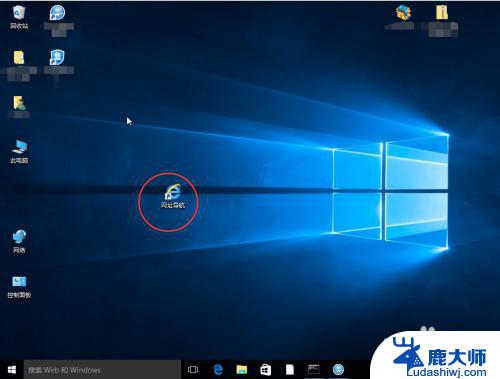
2.第一种方法是通过在“运行”里边输入应用程序来去除,首先用win+R键调出运行窗口。
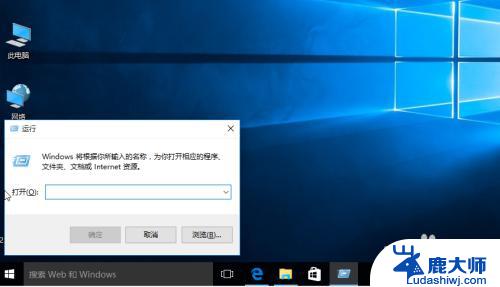
3.1、 在运行窗口中输入:
cmd /k reg delete "HKEY_CLASSES_ROOT\lnkfile" /v IsShortcut /f & taskkill /f /im explorer.exe & start explorer.exe
然后点击确定。我们会发现桌面小箭头就已经去掉了。

4.第二种方法是通过批处理命令来去除,首先建立一个文本文档。在里边输入:
@echo off
color 2
reg delete HKCR\lnkfile /v IsShortcut /f
reg delete HKCR\piffile /v IsShortcut /f
reg delete HKCR\InternetShortcut /v IsShortcut /f
taskkill /f /im explorer.exe && explorer
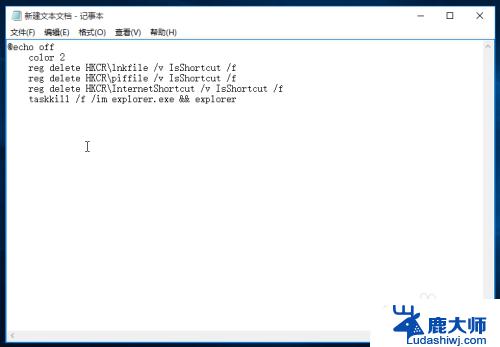
5.修改新建文本的扩展名为bat,这样它就会变为系统的批处理命令,双击运行。我们发现桌面图标没有了。
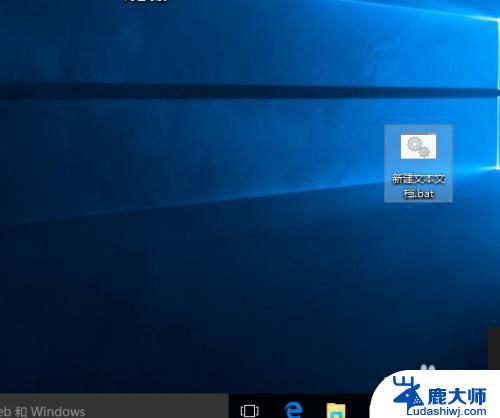
6.第三种法法就是使用安全软件,现在的安全软件大部分都带有人工电脑诊所,我们打开选择“去除快捷方式小箭头”即可。
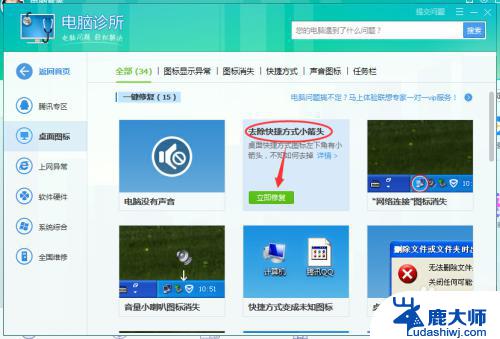
以上就是如何去掉桌面图标左下角箭头的全部内容,如果你遇到了相同的问题,可以参考本文中介绍的步骤进行修复,希望这篇文章对你有所帮助。
桌面图标左下角箭头怎么去掉 去除桌面图标快捷方式箭头的方法相关教程
- 电脑图标带个小箭头 如何去掉电脑桌面图标上的箭头
- 怎么去掉电脑图标的箭头?最简单的方法教程
- wps云文档桌面的图标怎么去掉 wps云文档桌面图标怎么取消
- 电脑图标左下角有白色方框 Windows桌面白图标解决方法
- 电脑鼠标箭头一直在左上角 鼠标移动到屏幕左上角
- word中小箭头怎么取消 Word文档中箭头去掉的步骤
- 如何删掉桌面图标 电脑桌面图标怎么删除
- 电脑鼠标箭头颜色怎么调 Windows 10如何调整鼠标箭头颜色
- windows图标激活如何取消 怎样去掉桌面显示的Windows激活水印
- 在图片上添加箭头符号 如何在图片中加入箭头和序号
- 笔记本电脑怎样设置密码开机密码 如何在电脑上设置开机密码
- 笔记本键盘不能输入任何东西 笔记本键盘无法输入字
- 苹果手机如何共享网络给电脑 苹果手机网络分享到台式机的教程
- 钉钉截图快捷键设置 电脑钉钉截图快捷键设置方法
- wifi有网但是电脑连不上网 电脑连接WIFI无法浏览网页怎么解决
- 适配器电脑怎么连 蓝牙适配器连接电脑步骤
电脑教程推荐